
时间:2020-07-27 13:19:50 来源:www.win10xitong.com 作者:win10
如果我们遇到win10wlan无线网卡呈灰色状态打不开的问题该怎么办呢?小编就遇到过。这个对于那些比较熟悉win10系统的网友处理起来很简单,但是不太熟悉电脑的网友面对win10wlan无线网卡呈灰色状态打不开问题就很难受了。我们自己来学着处理win10wlan无线网卡呈灰色状态打不开的问题,也不是不可以,小编今天解决的方法是这样:1、按下win+x打开超级菜单,打开【设备管理器】,展开:网络适配器–确保无线网卡在启动状态,能够看到wireless选项。:2、右键单击无线网卡,选择属性–切换到高级标签就彻底解决这个问题了。下面就由小编给大家带来win10wlan无线网卡呈灰色状态打不开的详尽操作手段。
win10无法打开wlan的修复方法一:
确保无线网卡驱动正常安装,我们可以先使用网线连接到互联网,让win10系统自动更新驱动程序,当然大家也可以使用第三方程序来进行更新,如:360驱动大师
如果驱动没有问题,则确保当前无线的硬开关没有关闭,比如下面这款本子,可按下键盘的“FN+F7”组合键功能键开启/关闭无线网,如图:

1、按下win+x打开超级菜单,打开【设备管理器】,展开:网络适配器–确保无线网卡在启动状态,能够看到wireless选项。如图:
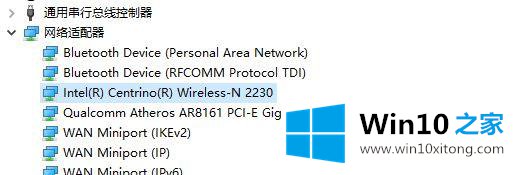
2、右键单击无线网卡,选择属性–切换到高级标签:如图:
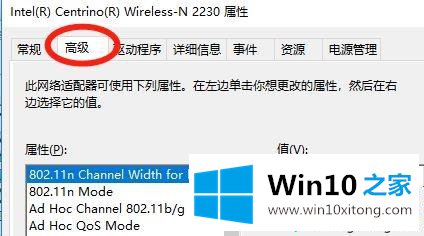
3、把属性为802这项 对应的值改为数字选项。若原本已经是数值选项,则先更为auto,再改回数值选项。即可打开wlan,如图:
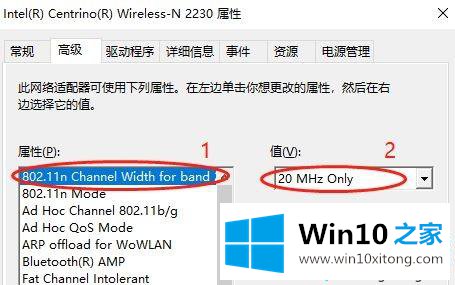
以上便是笔记本win10wlan无线网卡呈灰色状态打不开的解决方法,如果你也遇到一样问题可通过上述步骤尝试修复哦!
以上的内容已经非常详细的讲解了win10wlan无线网卡呈灰色状态打不开的详尽操作手段,谢谢大家对本站的关注和支持。